Postavljanje usmjerivača Tenda N301
Tenda usmjerivači popularni su prvenstveno zbog svoje cijene. Ovaj proizvođač ima nekoliko proračunskih modela koji su izvrsni za kućnu upotrebu i za ne baš zahtjevne korisnike. Nedavno sam kupio jedan takav model, ovo je usmjerivač Tenda N301, kojeg ćemo konfigurirati u ovom priručniku.

Dobar usmjerivač za vaš novac koji će, mislim, odraditi svoj posao. Sve što je potrebno jest ispravno ga konfigurirati, što ćemo sada i učiniti. Pogledajmo pobliže postupak povezivanja Tende N301, ulaska na upravljačku ploču, postavljanja internetske veze i postavljanja Wi-Fi mreže. Odnosno, sve osnovne postavke potrebne za usmjerivač za rad.
Tenda N301: povezivanje i unos postavki
Prvo, moramo instalirati i povezati usmjerivač. Sve ovisi s kojeg ćete ga uređaja konfigurirati. Ako s prijenosnog računala ili stacionarnog računala, tada vam u vrijeme postavljanja savjetujem da se mrežni kabel spojite na usmjerivač koji ćete naći u kompletu. Također napajanje povezujemo na usmjerivač.
Internet (kabel od davatelja) spajamo na WAN priključak.

Možete se povezati s usmjerivačem i Wi-Fi mrežom. Prema zadanim postavkama usmjerivač distribuira Wi-Fi mrežu s tvorničkim imenom. Mreža bez lozinke (mi ćemo je postaviti tijekom postupka postavljanja). A ako se od vas zatraži lozinka, pokušajte s "12345678". Moja mreža izgleda ovako:
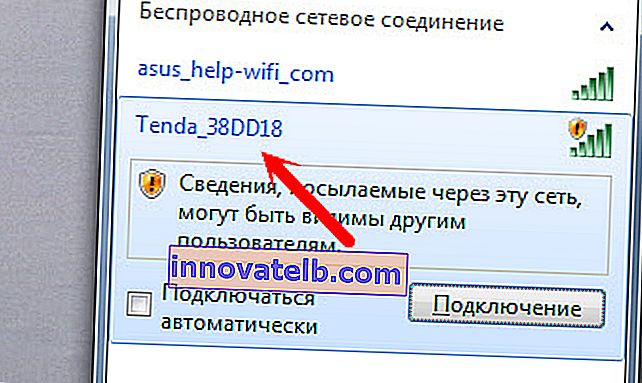
Možete se čak povezati s ovom mrežom s telefona ili tableta i konfigurirati usmjerivač.
Glavna stvar je da je vaš uređaj povezan s Tendom N301.
Napominjemo da pristup Internetu odmah nakon povezivanja s usmjerivačem možda neće biti dostupan. To je zato što još nismo konfigurirali usmjerivač za povezivanje s davateljem. Ovo je normalno. Da bismo ušli u postavke usmjerivača, ne treba nam internetska veza. Ne morate pokretati nikakve veze na računalu!Da biste ušli u postavke Tende N301, pokrenite bilo koji preglednik i idite na 192.168.0.1 .
Pojavit će se stranica za autorizaciju na kojoj trebate navesti lozinku za pristup postavkama usmjerivača. Tvornička lozinka: admin .
Adresa za unos upravljačke ploče, tvornička lozinka, MAC adresa naznačeni su na naljepnici na dnu usmjerivača.
Navedite lozinku i kliknite U redu.
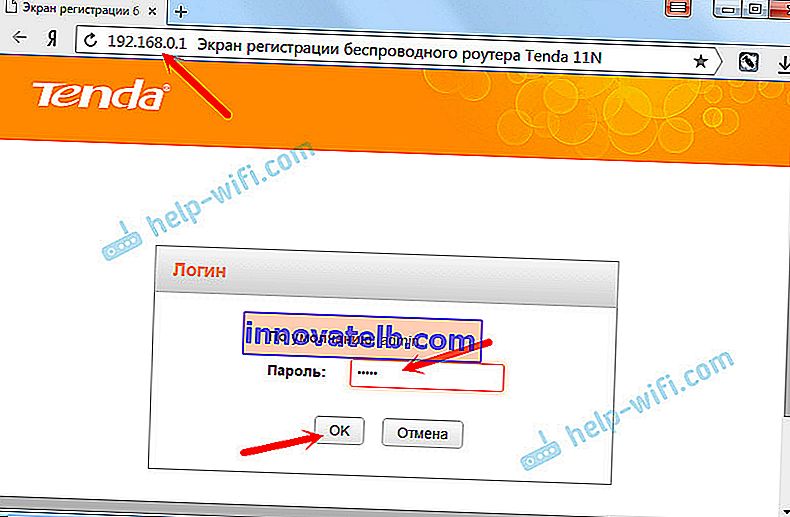
Ako ne možete unijeti postavke, prije svega provjerite ima li računalo automatsko dobivanje IP adrese. Pročitajte više u članku: //help-wifi.com/oshibki-i-polomki/chto-delat-esli-ne-zaxodit-v-nastrojki-routera-na-192-168-0-1-ili-192-168- 1-1 /
Vidjet ćete stranicu s najvažnijim postavkama. Gdje trebate odrediti vrstu internetske veze, postaviti potrebne parametre i promijeniti lozinku za WiFi mrežu. Sve postavke mogu se postaviti na ovoj stranici ako vam je prikladnije. Savjetujem vam da kliknete na vezu "Osnovne postavke" i otvorite napredne parametre usmjerivača Tenda N301, gdje ćemo sve konfigurirati.
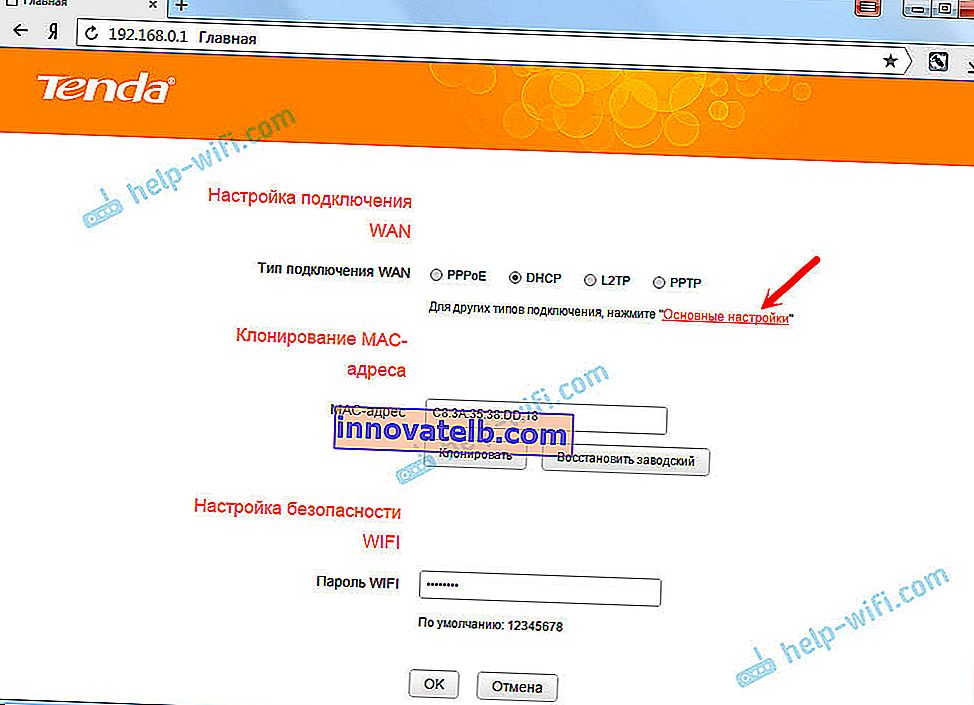
Konfiguriranje internetske veze (WAN)
Provjerite jeste li povezali Internet s usmjerivačem putem WAN porta. To može biti kabel vašeg davatelja internetskih usluga ili modema. Kako se povezati, pokazao sam na gornjoj fotografiji.
Najvažnija postavka. Moramo postaviti parametre kako bi se usmjerivač mogao spojiti na Internet. U protivnom imat ćemo WI-FI mrežu, ali bez pristupa Internetu.
Važno! Morate znati koju vrstu internetske veze vaš ISP koristi (dinamički IP, statički IP, PPPoE, L2TP, PPTP). I odgovarajući parametri, koji ovise o određenoj vrsti veze: prijava, lozinka, adresa poslužitelja.Također, bilo bi lijepo pojasniti postoji li obvezujuće prema MAC adresi. Ako vaš davatelj koristi vrstu dinamičke IP (DHCP) veze bez vezanja MAC adresom, tada bi Internet putem usmjerivača trebao raditi bez konfiguracije, jer je zadana vrsta DHCP veze.
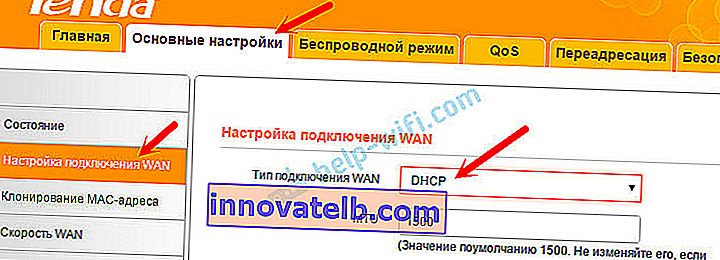
Ako se davatelj usluge veže prema MAC adresi, možete ga klonirati u postavkama na kartici Clone MAC address. Ili nazovite svog davatelja internetskih usluga i zatražite registraciju nove MAC adrese. I diktirajte adresu usmjerivača.
Možete odmah prijeći na odjeljak s postavljanjem Wi-Fi mreže.
Postavljanje PPPoE na Tendi N301
Mi radimo ovo:
- U postavkama idite na karticu "Konfiguriranje WAN veze".
- U padajućem izborniku "WAN Connection Type" odaberite "PPPoE / Russia PPPoE".
- Navedite korisničko ime i lozinku koje vam daje vaš davatelj internetskih usluga.
- Adresabilni način rada: dinamičan.
- Provjerite je li označena stavka "Automatsko povezivanje".
Kliknite U redu da biste spremili postavke.
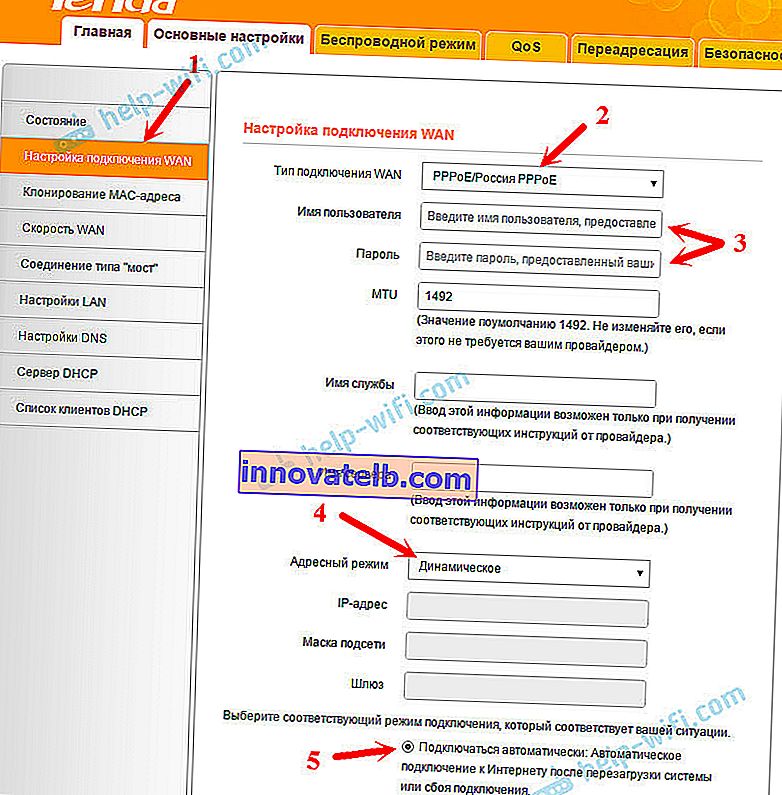
Ako pravilno postavite sve parametre, tada bi se usmjerivač trebao spojiti na Internet.
Konfiguriranje PPTP-a ili L2TP-a
- Otvorite karticu "WAN Connection Settings".
- Odabiremo vrstu veze "PPTP / Rusija PPTP" ili L2TP (ovisno o vrsti veze koju koristi vaš davatelj usluga).
- Postavljamo "Adresa poslužitelja".
- Navodimo korisničko ime i lozinku.
- U redu za spremanje postavki.
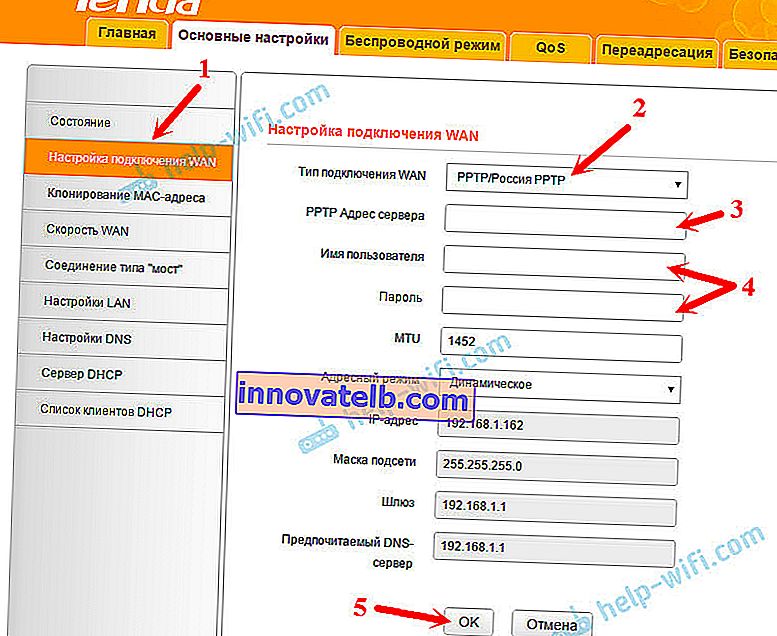
Kada Internet putem usmjerivača radi, možete nastaviti s postavljanjem Wi-Fi mreže.
Postavljanje Wi-Fi mreže na Tendi N301. Postavljanje lozinke
Trebamo samo promijeniti naziv Wi-Fi mreže i postaviti lozinku za Wi-Fi.
Idite na "Wireless" - kartica "Basic WIFI Settings".
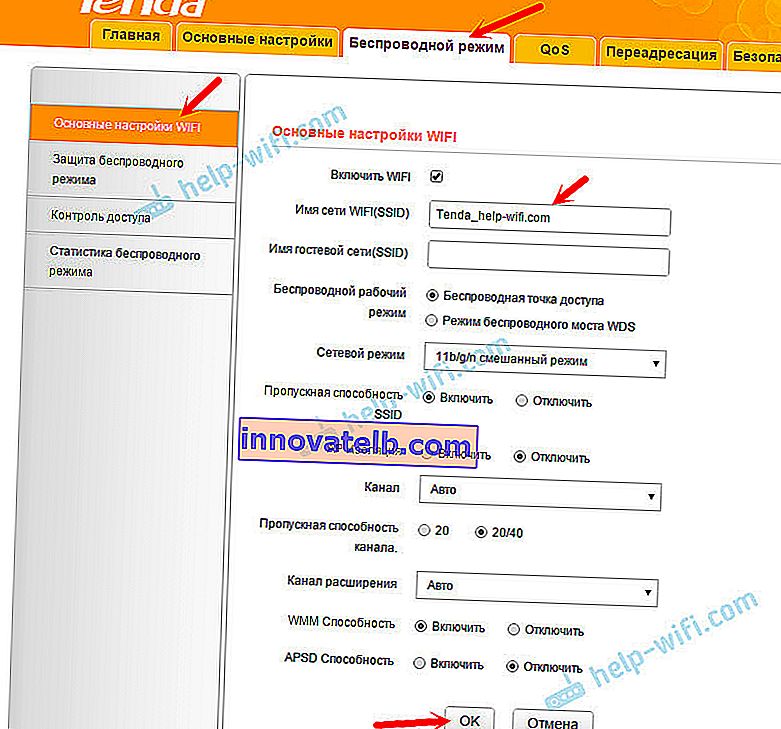
Unesite naziv svoje Wi-Fi mreže u polje "Naziv Wi-Fi mreže (SSID)". Možete ostaviti zadani naziv mreže. Ako je potrebno, tamo možete omogućiti i mrežu gostiju. Kliknite U redu da biste spremili postavke.
Dalje, s lijeve strane, idite na karticu "Wireless Security".
Na padajućem izborniku Verzija odaberite Mixed WPA / WPA2. U polju "WIFI lozinka" stvorite i unesite lozinku. Lozinka mora imati najmanje 8 znakova. Kliknite U redu da biste spremili postavke.
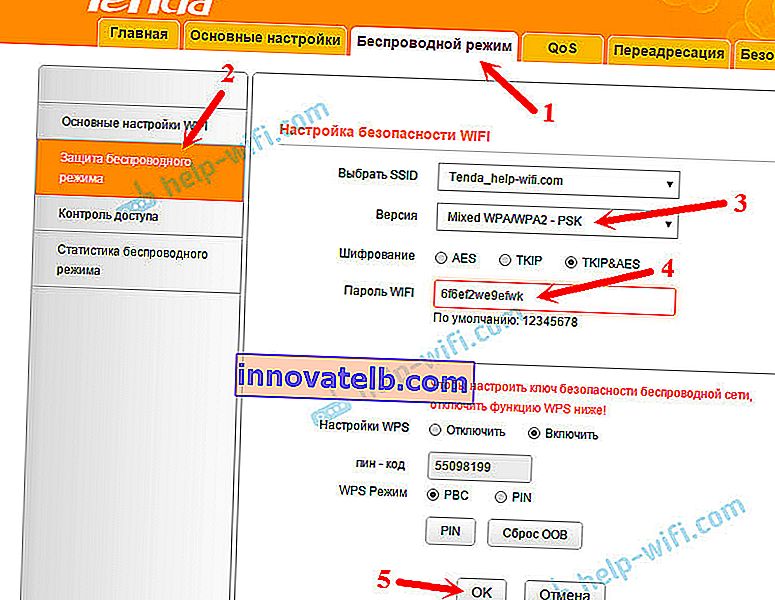
Nakon ponovnog pokretanja usmjerivača pojavit će se W-Fi mreža s novim imenom. Da biste se povezali s njim, morat ćete navesti lozinku koju ste postavili. Usmjerivač možete ponovno pokrenuti s upravljačke ploče.
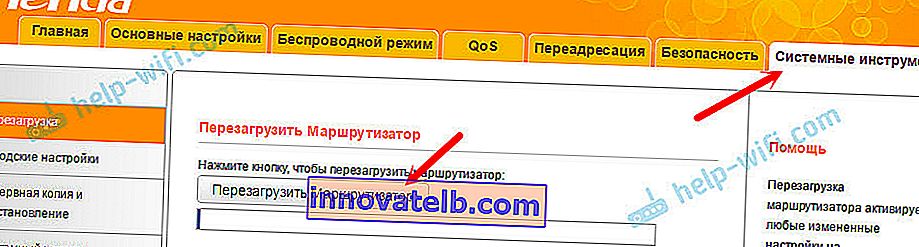
Ovim je dovršeno postavljanje Tende N301. Ali savjetujem vam da ponovo unesete postavke i promijenite tvorničku lozinku admin, koja se koristi za unos postavki usmjerivača u neku drugu.
Promijeni lozinku admin
To se može učiniti na kartici "Alati sustava" - "Promjena lozinke". Samo dvaput navedite staru lozinku (tvornički administrator) i novu lozinku. Kliknite ok.
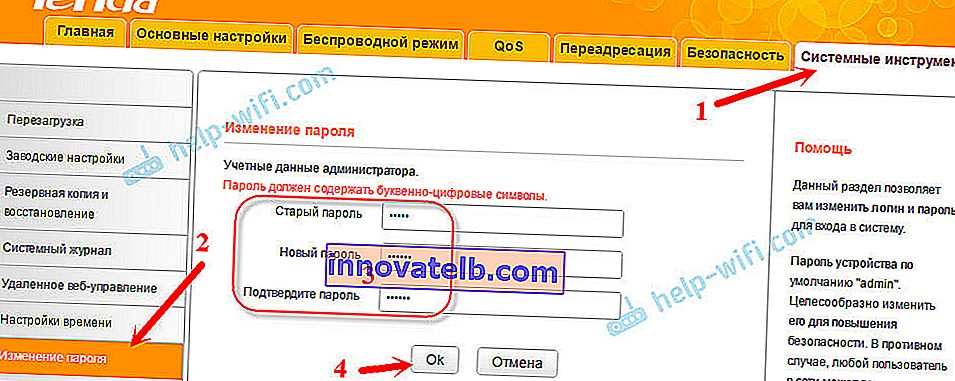
Pokušajte ne zaboraviti novu lozinku jer u suprotnom nećete moći ući u postavke. I morat ćete izvršiti potpuno resetiranje postavki usmjerivača Tenda N301. A možete resetirati pomoću gumba WPS / RST. Trebate ga pritisnuti i držati oko 10 sekundi.

Možda će vam ipak trebati upute za ažuriranje firmvera na Tendi N301: //help-wifi.com/tenda/obnovlenie-proshivki-routera-tenda-n301/
Pitanja možete postavljati u komentarima. Sretno!